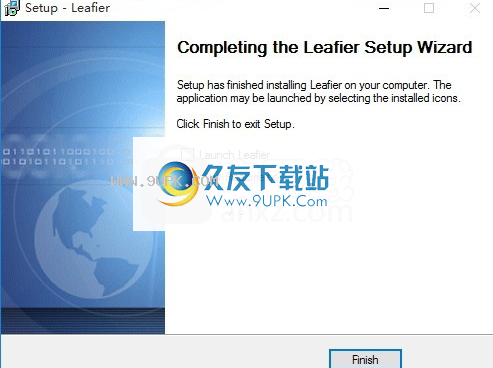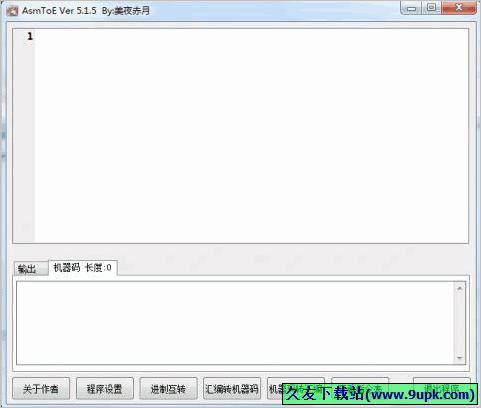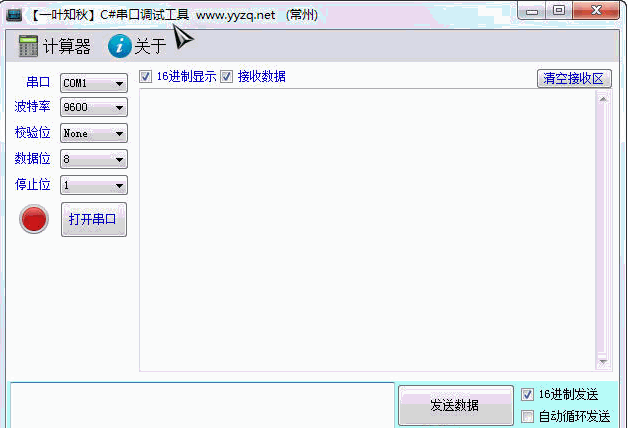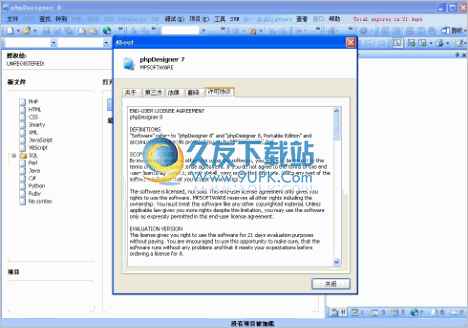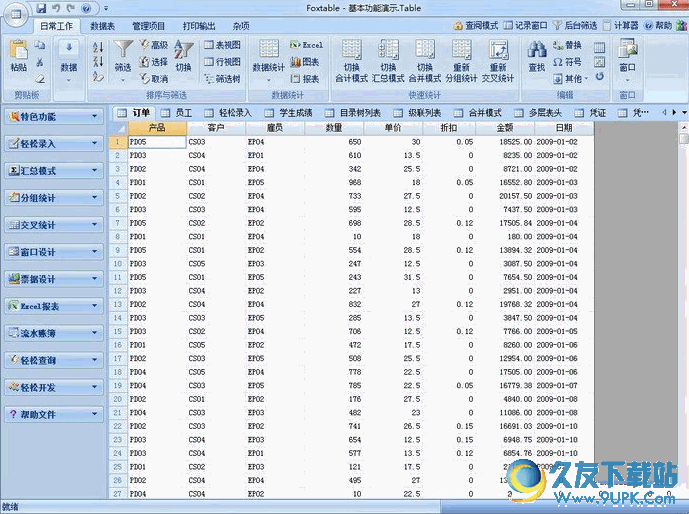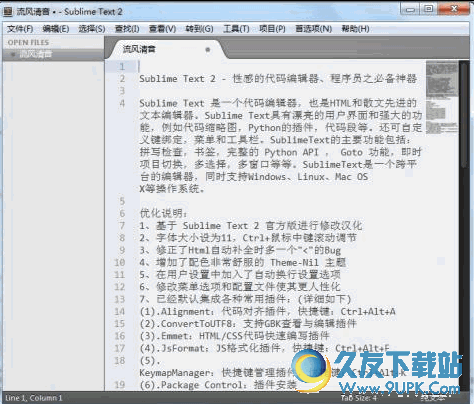Leafier是一款编程人员都不会错过的html编辑器。最专业的html编辑器Leafier。它是一个简单的标签插入HTML编辑器,支持Unicode,多个文件(标签切换),颜色编码显示(如标签,双击和其他标签选择);您可以编辑所有注册的标签并添加注释以显示在标签列表中。 Leafier支持插入标签的功能,可以帮助用户更方便地完成所有编辑。该程序支持用户将文档文件拖放到编辑器中以插入相对路径。尺寸);通过选项卡切换可以显示多个文件,并且HTML(.html,.htm)和CSS(.css)文件的内容以不同的颜色显示。功能强大实用,需要玩的用户可以下载体验。
使用说明:
功能摘要
操作环境(OS)Windows XP / Vista / 7/8(32/64位)
对应的字符代码Unicode:UTF-8,UTF-16(小端,大端)
日语:Shift_JIS,EUC-JP,ISO-2022-JP(JIS)
西欧语言:ISO-8859-1(拉丁文1)
显示功能:通过制表符切换,彩色编码显示(例如HTML标记,CSS属性等)来编辑多个文件。
双击选择标签的功能,依此类推。 (标签/属性/属性/值/文本等)
从菜单插入(快捷键/可编辑,项目数:20)
从列表中插入(多行/可编辑,项目数:无限制)
拖放以插入相对路径或img标签
否则,字体(字体)/字体大小,行距设置,标签颜色规范,文件夹树/列表文件显示,
书签功能,外部应用程序启动,本地服务器路径替换,
鼠标/按键自定义,多用户环境(用户)分别设置)
翻译瑞典语(由Svenskaspråkfiler提供)
繁体中文(由逸)翻译。
窗口此窗口由顶部的菜单/工具栏,左侧边栏(文件夹树/文件列表),右侧边栏(选项选项卡)和中央编辑器组成。
窗口的标题栏显示文件列表的文件夹名称(在文件夹树中选择的文件夹)。
*您可以通过拖动左侧边栏(右侧边栏)和编辑器边框来调整窗口大小。
文件夹树
在桌面上,有一棵类似于资源管理器和文件夹书签树的树。
单击文件夹以显示文件列表。 (如果没有目标文件,则什么都不会发生)
右键单击该文件夹以显示上下文菜单。
*从上下文菜单中添加文件夹书签等。
文件清单
将显示文件夹树中所选文件夹中的目标文件。
单击该文件将其打开。
*您可以在选项对话框中选择要显示的文件和一些鼠标操作。
*图像文件支持JPEG / PNG / GIF / TIFF / BMP。
*当无法通过拖放获得相对路径时,请插入文件名。
选项签
显示注册的项目(类别/标签)。单击标签(或将其拖放到编辑器中)时,在文档中将插入一个字符串。
您可以通过“ Shift” +拖动移动项目
单击,然后在用鼠标右键单击时显示上下文菜单。
*您可以插入多行文本。设置等在上下文菜单中完成。
*您可以在选项对话框中选择用于插入标签的单击操作。
*不支持快捷键。内置标签对应于快捷键。
Tags.txt
类别信息(2行)关键字数据
文件夹:显示名称
经验:扩展(0:无,1:是)
标签信息(5行)关键字数据
名称:显示名称
开始:开始标记
结束:结束标记
注意:备注
移动:插入符号
选项标签与“ Tags.txt”中的初始化文件(Leafier.ini)保存在同一文件夹中。
也可以直接编辑,规格如下。
*每行类别/标签信息是关键字和数据的组合,顺序是左表的顺序
*每个信息的顺序是下一个类别(件数)下的标签信息,在下面重复
*对于数据内容字符,“换行”代替“ \ n”,“ \”代替“ \\”
*即使没有数据,也只需要关键字
*忽略不以关键字开头的行(仅换行符等)
*文件的字符代码为UTF-16(小端)
*插入一个整数。在开始标记之后,基于“ 0”,负号和左/正号向右移动。
编辑
显示的文档的字符代码和换行代码显示在状态栏中。
右键单击窗口或上层文件名选项卡时,将显示上下文菜单。
*您可以通过拖放来移动文件名选项卡。
*从文件列表中拖放将插入相对路径,等等。
*即使文件只是字母数字,状态栏中的字符代码也会显示创建新文件时的编码。
每个窗口区域及其功能的鼠标操作。
*没有“右”和“滚轮”的按钮通过鼠标左键进行操作。
编辑
行号普通字符串选择字符串标签标签列
单击一行以选择插入操作文件开关-
按住Shift键并单击多行选择字符串选择-
按住Ctrl键,然后单击自动选择-
双击自动选择[1]-新建
右键单击上下文菜单显示-
同单击左右
轮式点击搜索并替换[1]-
拖动多行以选择字符串,选择字符串,移动标签,移动-
按Ctrl +拖动字符串-
向右拖动-复制[1]-
向右拖动-粘贴[1]-
向右拖移到文件的开头[1]-
向右拖动以移至文件末尾[1]-
[1]是可以更改鼠标/按键的自定义。
*标签栏:标签右侧的空白区域
*向右拖动时,鼠标指针
变为,命令名称显示在状态栏上。
文件夹树
边界和编辑最大化窗口的左边缘
点击文件列表显示-
右键单击上下文菜单显示-
拖动更改大小
指针文件列表显示的移动
文件清单
文件的边界和最大化编辑窗口的左边缘
点击(双击)打开文件-
右键单击(滚轮单击)文件夹树显示-
拖动*插入相对路径等以更改大小-
指针移动-文件夹树显示
*()是可选的。
*将其放置在编辑器中。对于文档文件,请插入相对路径,对于图像文件,请插入
标记(输入的相对路径/大小)。
选项标签
标记项目类别项目边界并进行编辑
点击(双击)标签以插入-
拖动*标签插入更改大小
Shift +拖动项目以移动-
右键单击上下文菜单显示-
*()是可选的。
*将其放置在编辑器中。
文件(主菜单)新建
创建一个新文件
*通过双击文件名选项卡右侧的空白区域来执行此命令。
打开
使用此对话框打开现有文件。 (您可以选择多个文件)
*还可以通过将文件拖放到窗口中来打开文件(或其快捷方式文件)。
历史
显示最近打开的文件列表。 “清除”将清除所有内容。
覆盖保存
用相同的名称保存显示的文件。
*对于尚未保存过的文件,将显示一个对话框。
另存为
使用此对话框保存显示的文件。
*代码UTF-8,不带BOM存储。
保存全部
覆盖所有打开的文件。
*从未保存的文件将被忽略。
关掉
关闭显示的文件。
关闭所有
关闭所有打开的文件。
结束
退出程序它具有与标题栏上的“关闭”按钮相同的功能。
编辑(主菜单)以解锁
将字符输入和删除操作恢复到先前的状态。
重做
取消已取消的操作。
剪下
将所选字符串复制到剪贴板,然后删除所选字符串。
复制
将选定的字符串复制到剪贴板
软膏
在cli中插入文字
插入符号在插入位置。
删除
删除插入符号右侧的一个字符(如果有选择,请删除字符串)。
全选
选择以显示文件中的所有字符串。
自愿选择
根据插入符的位置自动选择字符串。
*可以通过“双击”或“ Ctrl +单击”执行相同的功能。
选择指数
HTML标记,属性+属性值,属性值,文本
CSS属性+属性值,属性值
搜索并替换
显示搜索栏,然后在搜索框中输入选择字符串。
跳
指定行号并移动它。
字符类型转换
将选的字符串转换为“大写”,“小写”,“全角”,“一半大小”,“ hiragana”或“片假名”。
缩进增加
在选择的开头插入一个选项卡(一行或多行)。
*您可以使用“ Tab”键执行相同的功能。
减少缩进
删除所选的前导标签(一行或多行)。
*您可以使用“ Shift + Tab”键执行相同的功能。
评论设置/取消
注释/消插入符号行的设置(如果有选择字符串,则取消设置范围)。
RGB值插入
使用颜色设置对话框插入RGB值。
日期插入
插入日期为ISO 8601。
显示(主菜单)左侧边栏
切换左侧边栏的显示/隐藏。
*左侧边栏包含文件夹树/文件列表。
右侧栏
切换右侧边栏的显示/隐藏。
*右侧栏包含选项标签。
搜索栏
打开/关闭搜索栏。
*当焦点位于搜索框上时,可以使用“ Enter”和“ Shift + Enter”键。
*您可以使用“ Tab”键在搜索/替换框之间移动光标。
包裹在右端
切换编辑器每一行的显示。
注重
以粗体显示所有div元素的开始和结束标记。
沟通标签重点
突出显示用鼠标单击的标记和相应的标记。
*对应的标签是开始或结束标签。没有结束标签的标签将不突出显示。
格式
打开对话框并设置编辑器使用的字体。
您可以设置字体名称,字体大小,行距,制表位和自动缩进。
*自动缩进仅支持选项卡。
颜色设定
打开对话框并设置编辑器中使用的文本颜色等。
您可以设置背景,文本,所选背景,所选文本,书签,行号/符号,HTML(元素,属性,属性值,注释,字符引用),CSS(属性,属性值)的颜色
*预览显示的文档
软件特色:
具有强大的标签和插入功能
可以在32位或64位操作系统上完美运行
Leafier还使用最简洁易懂的软件界面
还突出显示语法,书签和内置标签,使您可以轻松编辑html文件
致力于为每个Web程序员提供最简便的编辑过程。
软件功能:
支持的字符编码为UTF-8,UTF-16(Little-Endian,
Big-Endian),ISO-8859-1(Latin-1),Shift_JIS,EUC-JP,ISO-2022-JP。
选项卡式多文档界面,语法突出显示
双击以选择标签,属性,属性等。
可以修改所有注册的标签。
其他功能包括字体设置,颜色设置,按键自定义,
书签,启动外部工具等。
安装步骤:
1.用户只需单击此网站上提供的下载地址即可将应用程序下载到磁盘
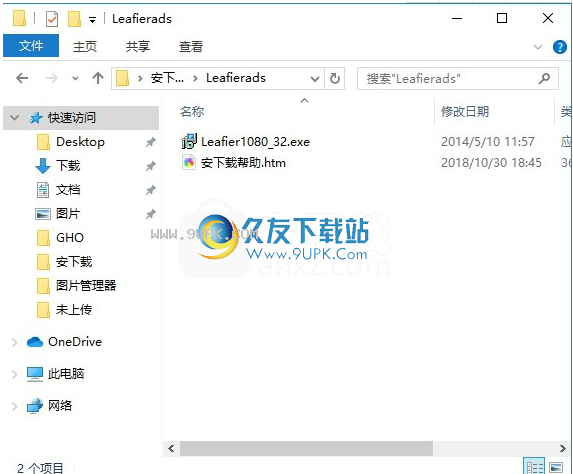
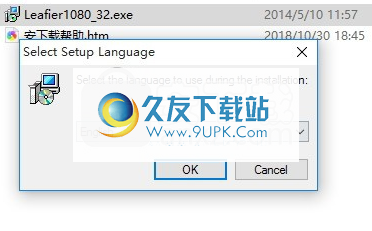
2.打开数据包,解压缩数据文件,获取可以直接使用的程序文件,双击应用程序进行安装
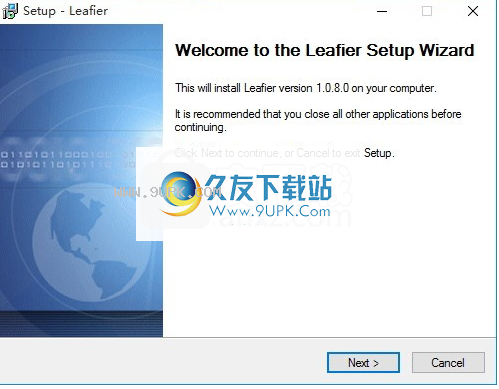
3.您需要完全同意上述协议的所有条款,然后才能继续安装该应用程序。如果没有异议,请点击“同意”按钮

4.用户可以根据需要单击浏览按钮更改应用程序的安装路径。
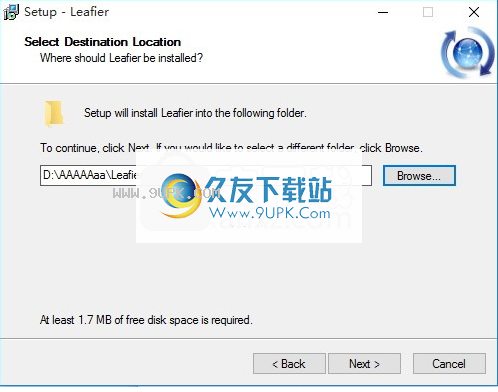
5.快捷键选择可以根据需要选择,也可以选择不创建
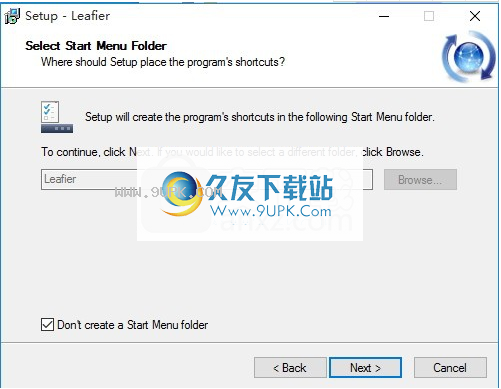
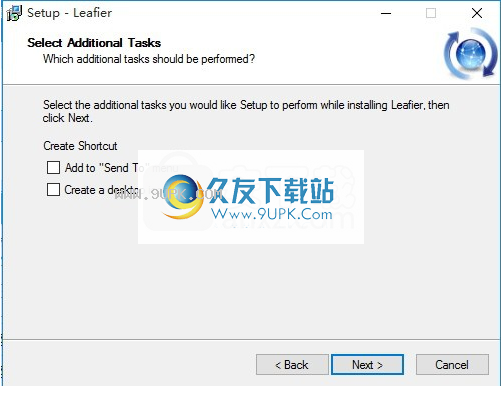
6.现在准备安装主程序。单击“安装”按钮开始安装,或单击“上一步”按钮重新输入安装信息
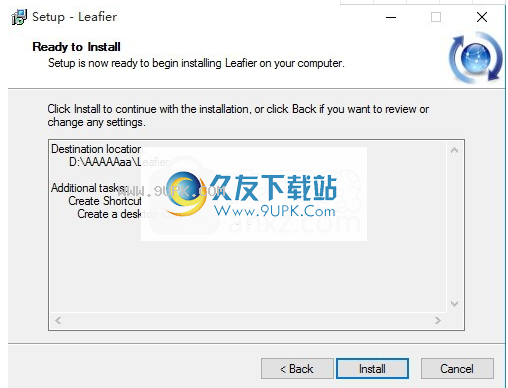
7.按提示单击“安装”,弹出程序安装完成界面,单击“完成”按钮